
Linksys Smart Wi-Fi - отличный способ управлять роутером из любой точки мира. Независимо от того, где вы находитесь, вы можете убедиться, что ваши дети не посещают сайты, которые им не должны посещать, и что они не могут выходить в Интернет после того, как ложатся спать.
Новая система Smart Wi-Fi Linksys - это последняя попытка компании обновить устаревшую панель управления конфигурацией маршрутизатора и упростить для обычного пользователя Интернета изменение всех необходимых параметров с помощью оптимизированного интерфейса.
СВЯЗАННЫЕ С: Включите удаленный рабочий стол в Windows 7, 8, 10 или Vista
Основное преимущество Smart Wi-Fi по сравнению со стандартными инструментами настройки маршрутизатора заключается в том, что в отличие от них вы можете создать логин по электронной почте / паролю с помощью Linksys, который позволит вам получить доступ к маршрутизатору из любой точки мира, а не только из локальной сети. сеть. Это означает, что если вы в дороге, но хотите, чтобы у вас был простой способ подключиться к домашнему медиасерверу или изменить родительский контроль на лету, вам понадобится только логин и доступ в Интернет, чтобы войти.

Windows 10 а также OSX у обоих есть внутренние комплекты родительского контроля, которые включают больше возможностей, чем у Smart Wi-Fi, но ни один из них не доступен удаленно, если только вы уже установили соединение со своим рабочим столом заранее. Кроме того, включение родительского контроля на маршрутизаторе означает, что вы можете заблокировать любое устройство независимо от его платформы.
Это избавляет от необходимости входить и создавать новые правила для каждого устройства в вашем доме индивидуально и гарантирует, что даже если ваши дети каким-то образом придумают обходной путь на своем ноутбуке или смартфоне, маршрутизатор создаст еще один блокпост если они все еще пытаются выйти в Интернет после сна.
Откройте Smart Wi-Fi Dashboard
Чтобы получить доступ к родительскому контролю, начните с открытия Linksys Smart Wi-Fi, посетив URL-адрес «https://www.linksyssmartwifi.com». Оказавшись здесь, вы можете войти, используя либо свой глобальный логин Smart Wi-Fi, либо собственный пароль локального маршрутизатора, который вы установили ранее.
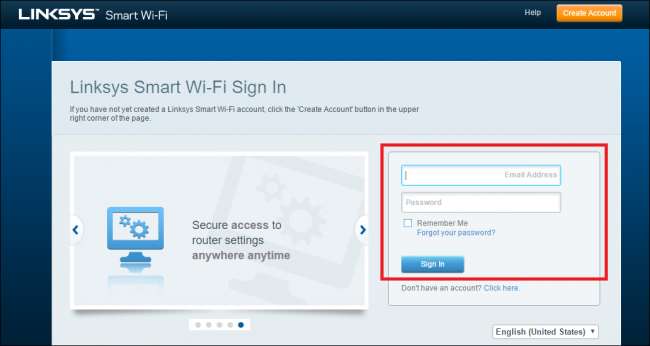
Если ваш вход был успешным, вы должны увидеть следующий экран, и вы можете найти параметры родительского контроля в левом меню, выделенном здесь:

Имейте в виду, что родительский контроль внутри системы Smart Wi-Fi является довольно простым и позволит вам контролировать только определенное количество факторов, определяющих, как
Изменить родительский контроль
После этого появится следующее диалоговое окно, в котором вы можете включить или отключить родительский контроль:
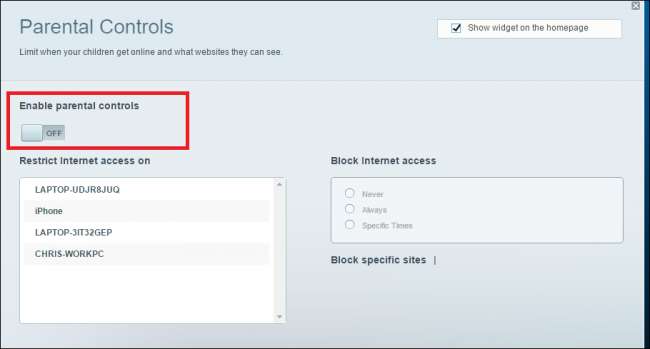
Здесь вы также можете увидеть список всех устройств, зарегистрированных в маршрутизаторе (вне зависимости от того, подключены ли они в данный момент к сети или нет).
СВЯЗАННЫЕ С: 4 способа настройки родительского контроля в домашней сети
Выберите устройство, на которое нужно наложить ограничения, и вы можете настроить различные параметры в соответствии с предпочтительными сценариями использования вашей семьи.
Здесь вы можете контролировать две переменные: время, когда этому устройству разрешен доступ в Интернет (например, отключение в 22:00), и то, какие сайты всегда блокируются, независимо от времени суток. Для этого введите сайт, который вы всегда хотите заблокировать для этого устройства, и нажмите Enter, чтобы зарегистрировать выбор:
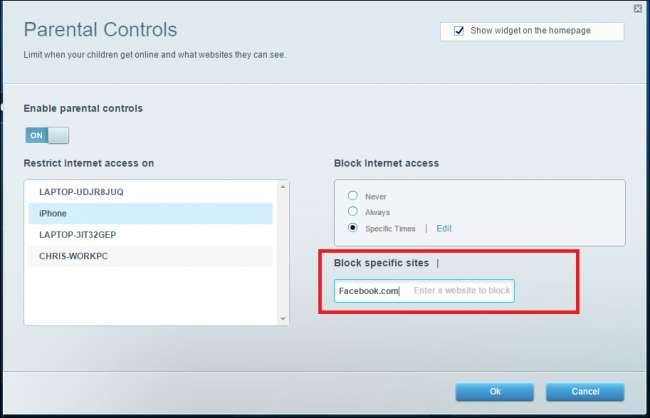
Если вы хотите заблокировать доступ в Интернет в определенное время дня, вы можете сделать это в центре управления в стиле календаря, который позволяет вам блокировать блоки по часам. Просто выберите «Определенное время» и нажмите кнопку «Изменить».
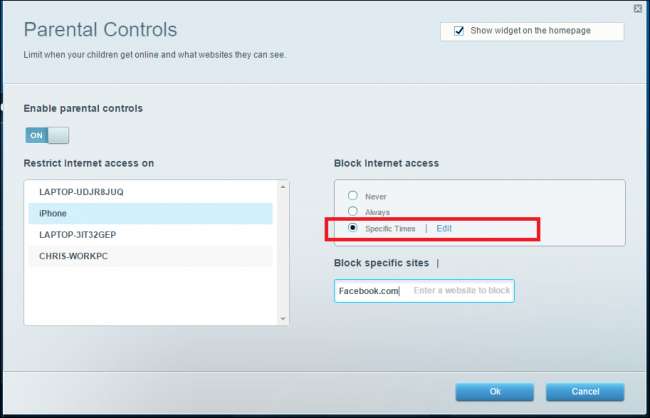
Оттуда вы можете выбрать любые промежутки времени, которые хотите.

Если все настроено правильно, вы должны увидеть небольшой виджет, подтверждающий, что родительский контроль включен, а также небольшой раскрывающийся список всех устройств, которые настроены для его поддержки из главного окна панели инструментов:
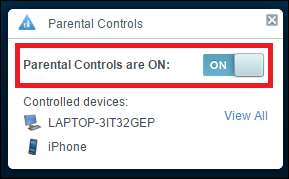
Посоветовать ребенку лечь спать никогда не бывает легко, вдвойне с появлением маленьких цифровых устройств они могут прятаться под одеялами. И хотя вы, возможно, не сможете помешать им проводить ночные сеансы Candy Crush, пока они должны спать, вы все равно можете убедиться, что они не получают доступ к своим любимым местам в социальных сетях или веб-сайтам благодаря Внутренний родительский контроль Smart Wi-Fi.







